Come utilizzare lo strumento di download USB/DVD di Windows
Hai bisogno di creare una memory stick USB avviabile o un DVD avviabile con il kit di installazione di Windows su di esso? (Windows)Vuoi utilizzare strumenti compatibili con qualsiasi versione moderna di Windows , come Windows 10 , Windows 7 o Windows 8.1? Fortunatamente, Microsoft offre tali strumenti gratuiti per tutte queste versioni di Windows , sono facili da usare e funzionano alla grande. Uno dei migliori si chiama Windows USB/DVD Download Tool . Ecco come usarlo:
NOTA:(NOTE:) puoi utilizzare lo Windows USB/DVD Download Tool per creare una chiavetta o un DVD avviabile con Windows 10 , nonché Windows 7 o Windows 8.1.
Come utilizzare lo Windows USB/DVD Download Tool per creare un'unità di avvio con Windows 10 , Windows 7 o Windows 8.1
Sono necessari due passaggi per la creazione di una memory stick USB o DVD avviabile con l' installazione di Windows 10 , Windows 7 o Windows 8.1. Prima(First) di tutto, scarica un'immagine disco sotto forma di file ".iso" che contiene i file di installazione di Windows . Un metodo semplice consiste nell'utilizzare un piccolo programma chiamato Microsoft Windows e Office ISO Download Tool(Microsoft Windows and Office ISO Download Tool) . Puoi ottenerlo da HeiDoc.net . Una volta scaricato lo strumento, eseguilo e utilizzalo per scaricare il file ISO per la versione di Windows che desideri sulla tua chiavetta USB(USB) avviabile o DVD. Se hai bisogno di aiuto, questo tutorial ti spiega tutto nel dettaglio: Scarica i file ISO con Windows 10 e Office (tutte le versioni)(Download ISO files with Windows 10 and Office (all versions)) .

Una volta che hai il file ISO per l'installazione di (ISO)Windows 10 , Windows 7 o Windows 8.1 che desideri, hai bisogno di un altro strumento per scrivere i file di installazione su un DVD o una memory stick USB. Questo strumento è chiamato Windows USB/DVD Download Tool . Usa il tuo browser preferito per visitare questa pagina web: Windows USB/DVD Download Tool . Su di esso, seleziona la lingua che desideri utilizzare per lo strumento e premi Download .

Seleziona(Select) nuovamente il file che desideri scaricare, in base alla lingua che preferisci, e fai clic o tocca Avanti(Next) . Nota che i nomi di tutti i file disponibili iniziano con Windows 7 .
Non preoccuparti, questa app funziona anche per Windows 10 e Windows 8.1 . Forse Microsoft dovrebbe cambiare il suo nome da Strumento di Windows 7 USB/DVD Download Tool di download DVD USB di Windows 10(Windows 10 USB DVD Download Tool) o solo Strumento di download Windows USB/DVD Download Tool di Windows ? 🙂
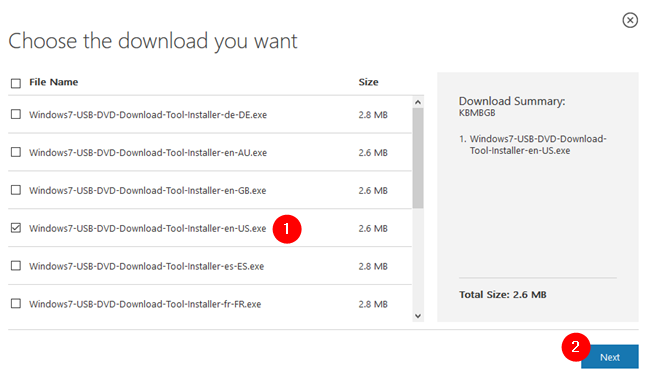
Salva il file eseguibile da qualche parte sul tuo PC Windows e quindi eseguilo. Quando lo fai, viene avviata l' Windows USB/DVD Download Tool SetupSegui i suoi passaggi e installa il programma sul tuo PC.

Al termine dell'installazione, dovresti avere una nuova icona sul desktop: Windows 7 USB DVD Download Tool . Fare doppio clic o toccarlo due volte.

Ora per l'ultima parte del processo. Quando si esegue lo Windows USB/DVD Download Tool , si apre una piccola finestra che ospita la procedura guidata per la creazione di una memory stick USB o DVD avviabile con i file di installazione di Windows . La prima cosa che ti chiede è "Scegli file ISO". ("Choose ISO file.")Fare clic o toccare Sfoglia(Browse) , passare alla posizione sul PC in cui è stato salvato il file ISO per l' installazione di Windows 10 , Windows 7 o Windows 8.1. Quindi, fai clic o tocca Apri(Open) .

Ti viene quindi chiesto di scegliere il tipo di supporto che desideri creare. Hai bisogno di una memory stick USB vuota o di un DVD vuoto per andare avanti.
Inserisci(Insert) il tipo di supporto che desideri utilizzare e selezionalo nello Windows USB/DVD Download Tool .

Dopo aver selezionato il tipo di supporto, selezionare l'unità in cui si trova il tipo di supporto selezionato e fare clic o toccare Inizia copia(Begin copying) .

Se l'unità non è vuota, ti viene chiesto di cancellarla (funziona solo per memory stick USB ). Fare clic(Click) o toccare "Cancella dispositivo USB"("Erase USB device") per continuare.
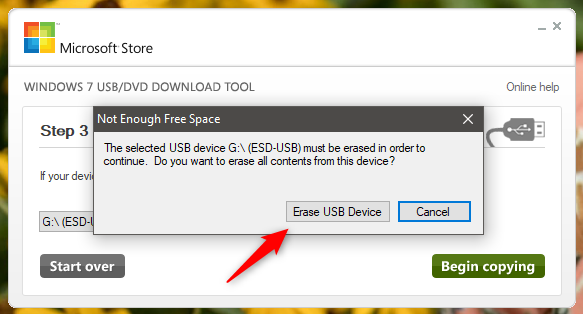
Lo strumento ti informa che cancellerà tutto il contenuto del dispositivo selezionato. Fare clic(Click) o toccare Sì(Yes) per confermare l'operazione.
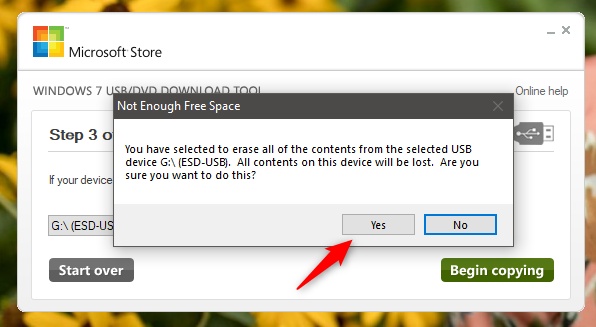
Ora lo strumento copia i file di installazione di Windows sull'unità selezionata. Attendi(Wait) che il processo finisca perché potrebbe volerci un po'.
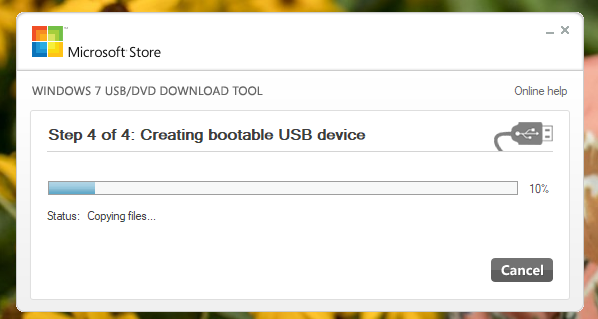
Al termine, l'app ti informa che il dispositivo di avvio è stato creato correttamente. Chiudi l'app ed espelle la chiavetta(USB) USB o il DVD dal PC.

Ora puoi utilizzare quell'unità per installare Windows su altri dispositivi e computer. Se hai bisogno di aiuto, puoi trovare istruzioni dettagliate in questi tutorial:
-
Come installare Windows 10 da un DVD, un file ISO o un'unità USB(How to install Windows 10 from a DVD, ISO file or a USB drive)
-
Come installare Windows 8.1 RTM sul tuo computer(How to Install Windows 8.1 RTM On Your Computer)
Altri due modi per creare un DVD o un'unità USB avviabile con un'installazione di Windows
Se desideri creare un DVD o un'unità USB avviabile con l'ultima versione di Windows 10 , puoi anche utilizzare lo strumento di creazione multimediale(Media Creation Tool) . Si tratta di un piccolo file eseguibile offerto da Microsoft che consente di scaricare l'ultima versione di Windows 10 e creare supporti di installazione o aggiornare direttamente il computer o il dispositivo a Windows 10 . Puoi ottenere lo strumento di creazione multimediale(Media Creation Tool) da questa pagina Web ufficiale di Microsoft : Scarica Windows 10(Download Windows 10) . Una volta che lo hai sul tuo dispositivo, eseguilo e segui tutti i passaggi descritti in questa guida:Come ottenere e utilizzare Media Creation Tool per creare un supporto di installazione di Windows 10 (chiavetta USB o ISO)(How to get and use Media Creation Tool to create Windows 10 installation media (USB stick or ISO)) .
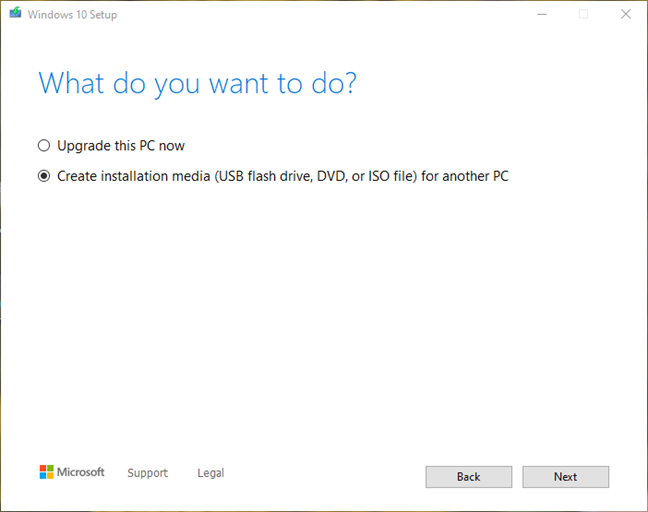
Rufus è un altro strumento in grado di creare memory stick USB avviabili con Windows 10 , Windows 7, Windows 8.1 o anche con sistemi operativi non Microsoft come Ubuntu . Puoi scoprire come utilizzare Rufus per creare la tua unità USB avviabile con qualsiasi sistema operativo desideri, qui: Come creare un'unità USB avviabile con Windows, Ubuntu Linux o FreeDOS(How to make a bootable USB drive with Windows, Ubuntu Linux or FreeDOS) .
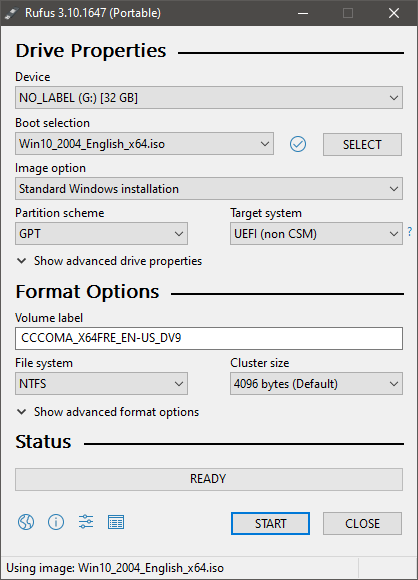
Utilizzi lo Windows USB/DVD Download Tool per creare i tuoi DVD(DVDs) o memory stick USB avviabili ?
Come puoi vedere, è facile creare una memory stick USB avviabile o (USB)un DVD(DVD) con il programma di installazione di Windows(Windows Setup) . La creazione(Creating) di file multimediali di Windows 10 è di gran lunga la più rapida e accessibile, poiché Microsoft offre lo strumento di creazione multimediale(Media Creation Tool) . Tuttavia, anche la creazione di un'unità di avvio con Windows 7 o Windows 8.1 è relativamente facile se si dispone degli strumenti giusti. Si spera che questo tutorial ti abbia aiutato a creare il tuo supporto di installazione di Windows . Se riscontri problemi o vuoi fare una domanda, usa la sezione commenti qui sotto.
Related posts
5 modi per aprire Command Prompt quando Windows non si avvia
Come creare un'unità di ripristino su una memory stick USB in Windows 8 e 8.1
I 5 migliori dischi di ripristino del sistema per PC Windows che non funzionano più bene
Come recuperare file cancellati con Recuva (da SSD, HDD, chiavetta USB, ecc.)
Come avviare Windows 10 in Safe Mode con Networking
Come ripristinare Windows 8 al suo stato iniziale pulito utilizzando il ripristino
Come risolvere Windows 7 utilizzando Ripristino all'avvio
Crea una memory stick USB con gli strumenti di ripristino del sistema in Windows 7
Come configurare System Restore in Windows 10
Trasferimento di dati con Windows Easy Transfer su un nuovo computer
Cos'è System Restore e 4 modi per usarlo
Come utilizzare un recupero Windows 10 USB drive
Come creare un disco di ripristino del sistema in Windows 10 e Windows 11
Come disinstallare i driver da Windows, in 5 passaggi
Windows Backup - Come ripristinare file e cartelle
3 modi per avviare il tuo PC Windows 10 da un'unità flash USB -
2 modi per abilitare System Restore in Windows 10
Come eseguire uno stivale Windows System Restore, senza raggiungere il desktop
Cosa è sicuro Mode?
Come utilizzare Passaggi Recorder per acquisire i passaggi per Windows 10 Risoluzione dei problemi
